엑셀 주소 정리 노하우?
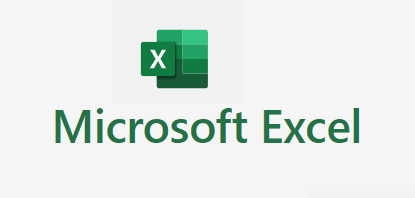
지난번에 법원 주소를 내려받아봤습니다.
법원 주소를 내려받은 후 정리 노하우 공유드립니다.
법원 주소를 정리 한것이지만 다른 업체들의 주소 정리해야 될 경우가 많을 겁니다.
예를 들면 내가 창업하고 브랜드 업체 현황파악해보고 없는 위치에 입점을 할 수도 있습니다.
아래는 법원 주소목록입니다.
내려받기는 안되어서 법원 주소를 복사해서 엑셀에 붙여넣기를 했습니다.
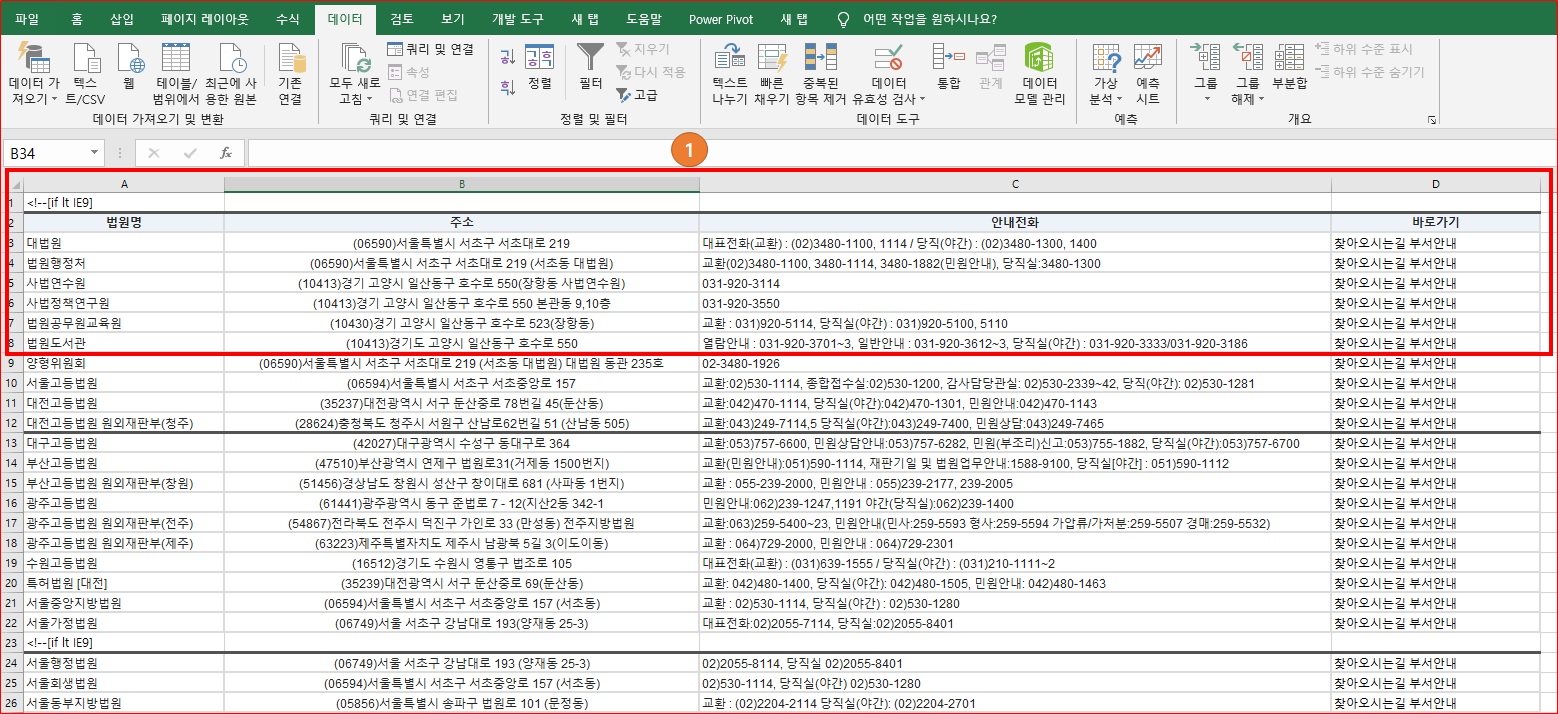
1. 주소만 남겨두고 정리합니다.
1번 : 데이터를 클릭합니다.
2번 : 텍스트 나누기를 클릭합니다.
3번 : 구분 기호로 분리됨을 체크합니다.
4번 : 다음을 클릭합니다.
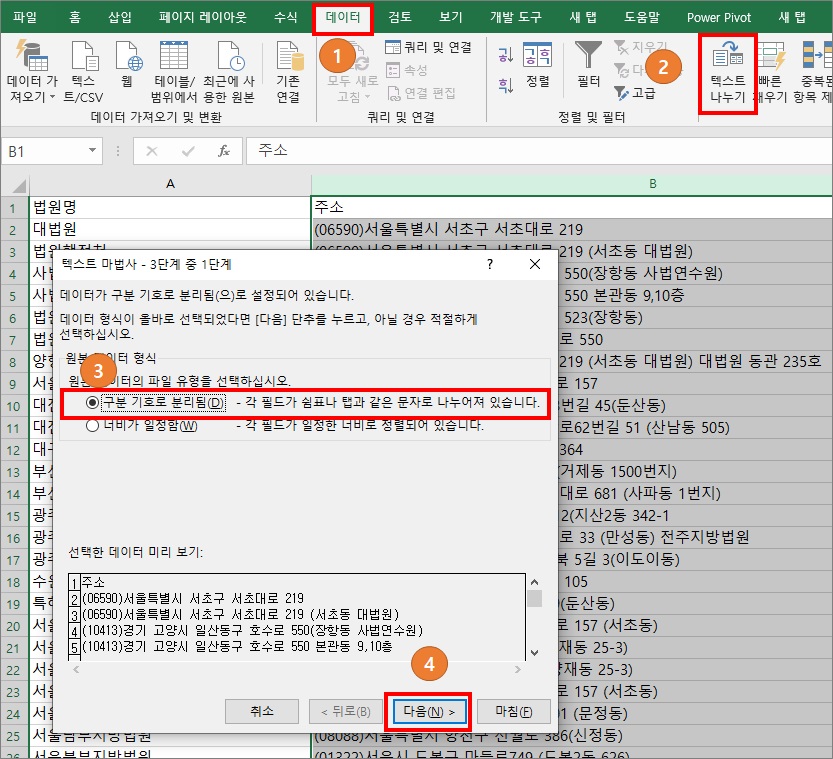
2. 텍스트 마법사 2단계를 설정합니다.
1번 : 우편번호 ()표시중에 ) 표시 뒤까지 선택을 하면 선이 나타납니다.
1번처럼 선1개가 양쪽 셀로 나눠집니다.
2번 : 다음 클릭합니다.
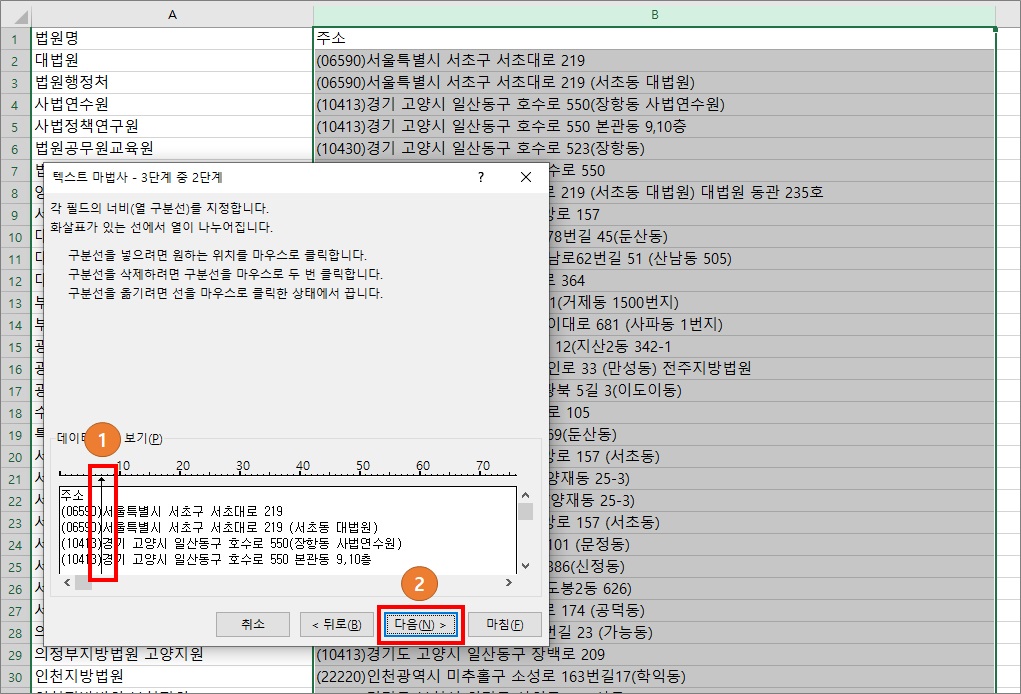
3. 텍스트 마법사 3단계를 설정합니다.
1번 : 일반클릭합니다. (기본 설정으로 되어있음)
2번 : 마침을 클릭합니다.
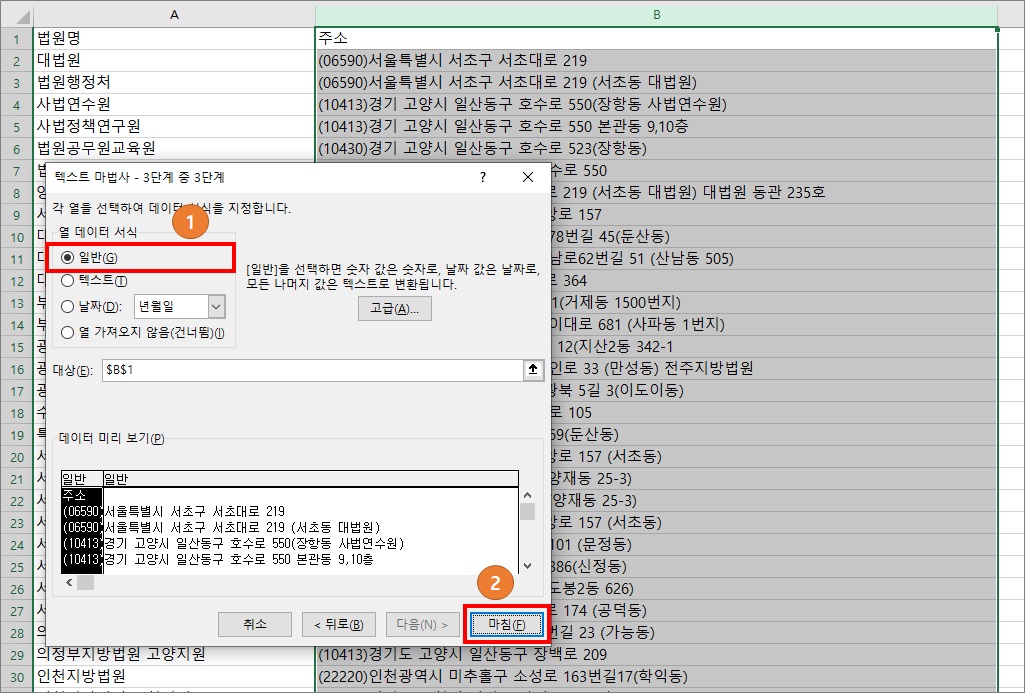
4. 원하는 형태로 주소가 분리되었는지 확인합니다.
1번 : 우편번호가 남게 하고 싶을 경우 텍스트 마법사 3단계에서 텍스트를 체크하시면 됩니다.
2번 : 추가해서 텍스트 나누기를 합니다.
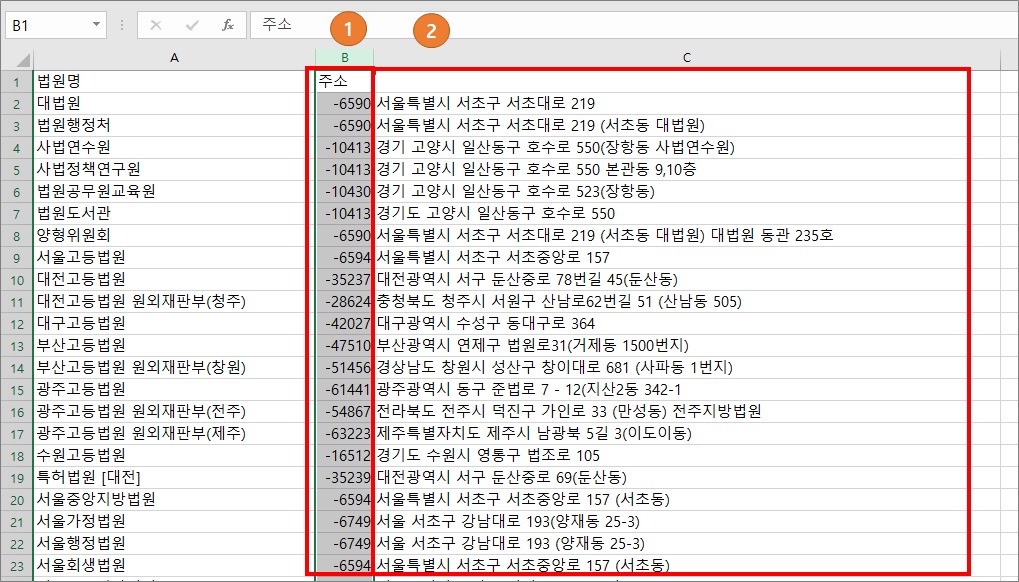
5. 주소 텍스트 마법사 진행합니다.
1번 : 구분 기호로 분리됨을 체크합니다.
2번 : 다음을 클릭합니다.
3번 : 공백을 체크합니다. 데이터 미리 보기를 보면 공백 기준으로 셀이 나눠집니다.
4번 : 다음을 클릭합니다.
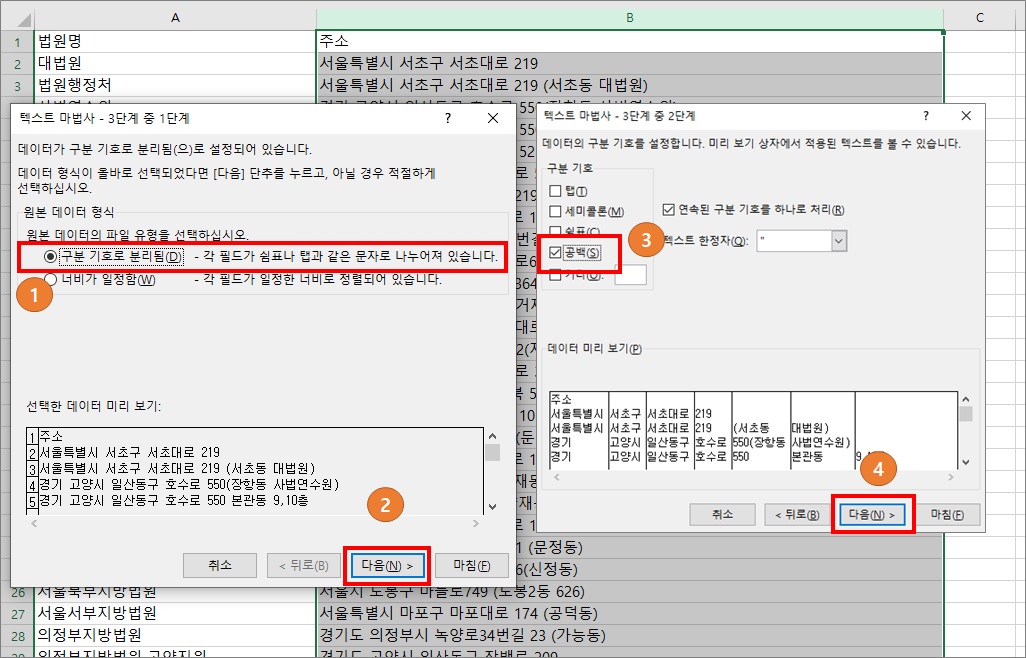
6. 텍스트 마법사 3단계를 설정합니다.
1번 : 일반 클릭합니다. (기본 설정으로 되어있음)
2번 : 마침을 클릭합니다.
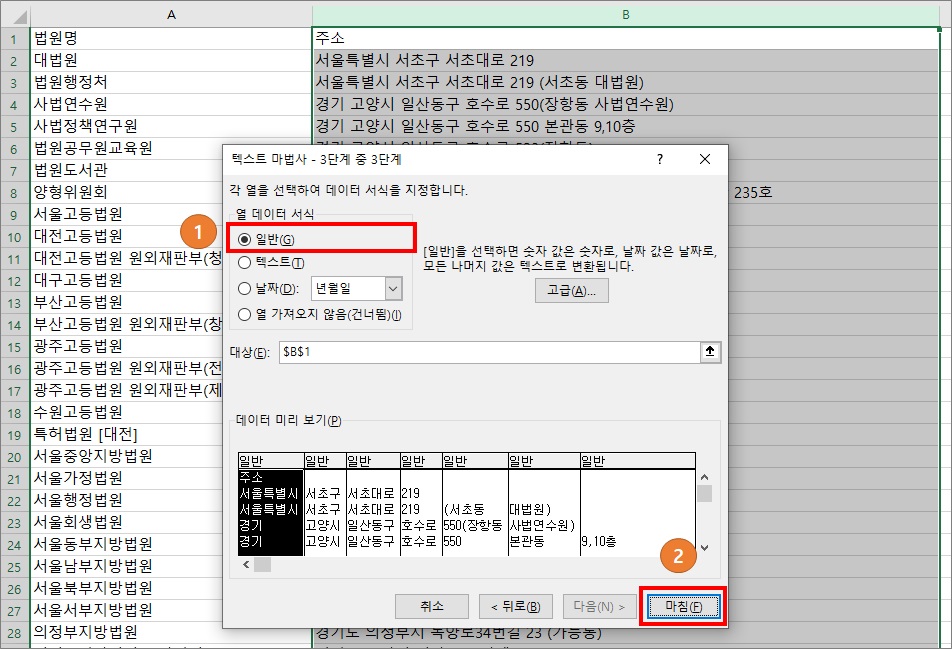
7. 원하는 형태로 주소가 분리되었는지 확인합니다.
1번 : 시, 구별로 구별됩니다.
2번 : 빈칸을 기준으로 셀로 나눠서 입력됩니다.
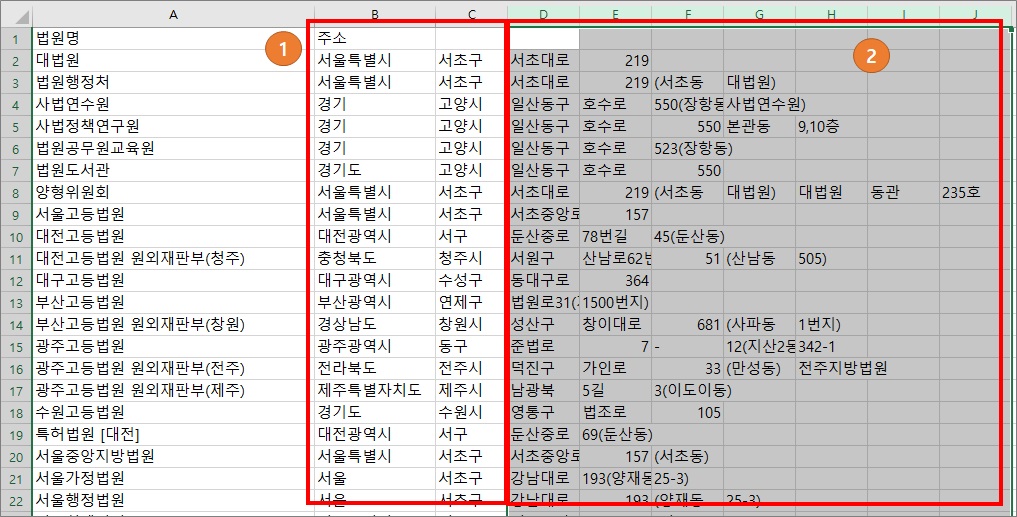
8. 시, 군으로 나누기를 진행했고 필요 없는 부분은 삭제 진행했습니다.
그리고 B열 "시"를 "찾기 및 바꾸기"를 통해서 변경했습니다.
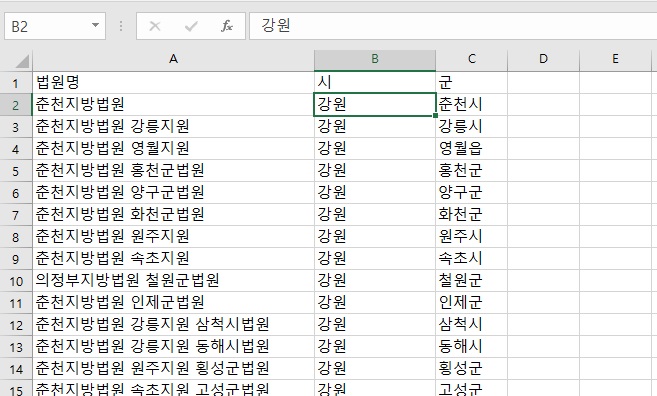
'엑셀 > 엑셀 기능' 카테고리의 다른 글
| 엑셀 음수, 양수 시각화 하는 방법 (0) | 2020.09.25 |
|---|---|
| 엑셀 오류로 강제 종료 대비 방법은? (0) | 2020.09.24 |
| 엑셀 여러 빈셀에 수식 한번에 입력하는 방법은? (0) | 2020.09.14 |
| 엑셀 행,열도 함께 인쇄 하기 (0) | 2020.09.09 |
| 엑셀 결재칸 쉽게 만들기 (0) | 2020.09.08 |